win10截图快捷键win+shift+s没有反应怎么解决?
时间:2022-08-09 来源:系统城官网
win10截图快捷键win+shift+s没有反应怎么解决?最近有小伙伴们向小编反映自己的win10截图快捷键使用win+shift+s却出现没有反应的情况,那遇到这种情况要怎么办呢?还不清楚的小伙伴们不用担心,快跟着小编一起来看看解决方法吧!
方法一、更改OneNote热键
1、一些用户通过更改键盘快捷方式修复了OneNote 2016热键以进行屏幕剪辑。 OneNote不包含用于自定义热键的任何内置选项。 因此,您需要使用注册表编辑器修改其热键,如下所示。
2、按Windows键+ R热键以打开运行。
3、在“运行”中输入“regedit”,然后单击“确定”以打开注册表编辑器。
-然后在注册表编辑器中打开此项:HKEY_CURRENT_USERSoftwareMicrosoftOffice16.0OneNoteOptionsOther。
--选择“其他”,然后右键单击“注册表编辑器”窗口右侧的空白区域以打开上下文菜单。 选择New> DWORD(32-bit)Value以设置新的DWORD。
--然后输入“ScreenClippingShortcutKey”作为新关键字的标题。
--双击ScreenClippingShortcutKey以打开“编辑DWORD”窗口。
--然后在“数值数据”文本框中输入“5A”,将OneNote 2016剪辑工具的热键更改为Win + Shift + Z.
--按OK按钮关闭窗口。
--然后关闭注册表编辑器,并重新启动笔记本电脑或台式机。
方法二、禁用全局热键
1、您可以禁用全局Windows + S热键,以便在按下Win键+ Shift + S键盘快捷键时不会打开截图工具。 Windows不包括自定义其默认键盘快捷键的选项。 但是,您可以使用注册表编辑器禁用Windows + S全局键盘快捷方式,如下所示。
2、在“运行”中输入“regedit”以打开注册表编辑器。
3、然后浏览到此注册表项:
HKEY_CURRENT_USERSoftwareMicrosoftWindowsCurrentVersionExplorerAdvanced.
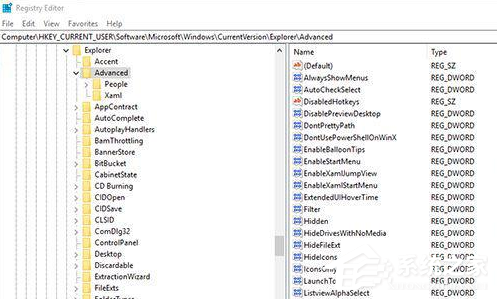
--右键单击“高级”并选择“新建”>“字符串值”
--输入DisabledHotkeys作为新字符串值的标题。

--双击DisabledHotkeys以打开“编辑字符串”窗口。
--在“编辑字符串”窗口中输入“S”,然后单击“确定”关闭窗口。
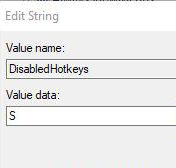
--现在关闭注册表编辑器,然后单击重新启动以重新启动Windows。
方法三、使用OneNote的系统托盘图标捕获屏幕截图
1、OneNote 2016用户无需按Windows + Shift + S热键即可捕获屏幕截图。 相反,您可以将应用程序配置为在单击其系统托盘图标时捕获快照。 这是使用OneNote系统托盘图标捕获快照的方法。
2、右键单击OneNote系统托盘图标以打开其上下文菜单。 请注意,您可能需要单击通知区域的向上箭头以右键单击该图标。
--在上下文菜单中选择“获取屏幕剪切”选项。
--然后,您可以选择要在快照中捕获的区域,并打开OneNote中的“选择位置”窗口。
--此后,您可以单击OneNote系统托盘图标以捕获快照,然后在OneNote窗口中打开“选择位置”。
--如果找不到OneNote的系统托盘图标,请右键单击win 10任务栏并选择任务栏设置选项。 Cick选择任务栏上显示的图标以打开图标列表,如下所示。 切换“发送到OneNote工具”图标以将其包含在系统托盘中。
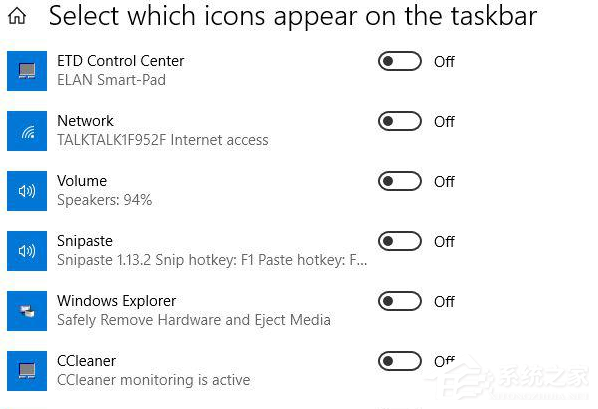
3、这就是为什么你可以修复OneNote热键进行屏幕剪辑并在没有它的情况下捕获快照。 然后,您可以选择OneNote位置来保存快照,而不是使用Ctrl + V热键将它们粘贴到笔记本中。
相关信息
-
-
2023/09/10
Win10家庭版如何设置开机密码?Win10家庭版设置开机密码的方法 -
2023/09/08
新手如何重装win10系统?手把手教你从零重装Win10系统 -
2023/09/07
已有Win10怎么安装纯净版?一键安装Win10纯净版教程
-
-
Win10纯净版怎么重装?一键重装系统Win10纯净版教程
Win10纯净版是经过精简、优化过的系统,不带乱七八糟的垃圾软件,深受用户的喜爱。近期有用户的电脑出现了问题,需要重装系统,就想要将电脑重装为纯净版,那你知道Win10纯净版怎么重...
2023/09/06
-
电脑系统应该如何重装?重装Win10电脑系统的步骤
相信很多小伙伴随着电脑使用的时间越长,都会遇到过一些崩溃、病毒感染或系统运行缓慢等问题时,即使没有遇到也有想要去重装系统的想法,那么电脑怎么重装系统Win10呢?下面就一起...
2023/09/05
系统教程栏目
栏目热门教程
- 1 Win10 21H1值得更新吗 到底要不要升级到21H1
- 2 Win10 21H1和20H2哪个好 21H1和20H2系统详细对比
- 3 Win10电脑如何关闭/禁用新闻和兴趣功能?
- 4 Win10 KB5000802更新后电脑打印机崩溃蓝屏怎么办?
- 5 电脑开机一直卡在“正在准备 Windows,请不要关闭你的计算机”怎么解决?
- 6 Win10 21H1无法安装更新怎么解决?Win10 21H1无法安装更新解决方法
- 7 win10更新需卸载virtualbox 电脑怎么卸载virtualbox?
- 8 Windows10 21H1稳定兼容性如何,值得更新吗?
- 9 针对windows10的功能更新,版本20h2安装失败
- 10 如何关闭Win10 20H2强制更新?关闭Win10 20H2强制更新的方法
人气教程排行
- 1 win10系统激活工具推荐
- 2 打开office显示:你的office许可证有问题,你可能是盗版软件的受害者怎么办?
- 3 2021索尼imx传感器天梯图 imx传感器天梯图排行榜2021
- 4 vivo手机可以安装华为鸿蒙系统吗?vivo鸿蒙系统怎么申请?
- 5 Win10 21H1值得更新吗 到底要不要升级到21H1
- 6 百度网盘内容有违规内容无法下载怎么办?百度网盘内容有违规内容无法下载解决办法
- 7 鸿蒙系统到底好不好用?鸿蒙系统的优点和缺点介绍
- 8 Win10 21H1和20H2哪个好 21H1和20H2系统详细对比
- 9 系统开机提示“please power down and connect the...”怎么办?
- 10 剪映Windows电脑专业版的草稿默认保存路径在哪?
站长推荐
热门系统下载
- 1 Windows 10 微软官方安装工具
- 2 微软 MSDN原版 Windows 7 SP1 64位专业版 ISO镜像 (Win7 64位)
- 3 微软MSDN 纯净版 Windows 10 x64 21H2 专业版 2022年4月更新
- 4 微软MSDN 纯净版 Windows 10 x64 22H2 专业版 2022年10月更新
- 5 微软 MSDN原版 Windows 7 SP1 64位旗舰版 ISO镜像 (Win7 64位)
- 6 微软MSDN 纯净版 Windows 10 x86 22H2 专业版 2022年10月更新
- 7 微软 MSDN原版 Windows 7 SP1 32位专业版 ISO镜像 (Win7 32位)
- 8 微软 MSDN原版 Windows XP SP3 32位专业版 ISO镜像
- 9 微软 MSDN原版 Windows 7 SP1 32位旗舰版 ISO镜像 (Win7 32位)
- 10 微软MSDN Windows 10 x64 20H2 2020年10月更新19042.631


